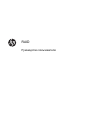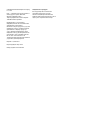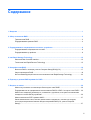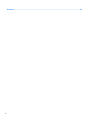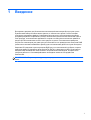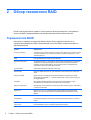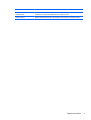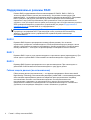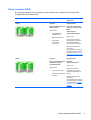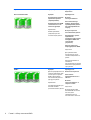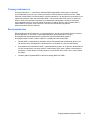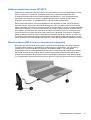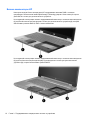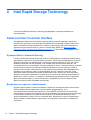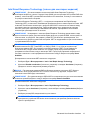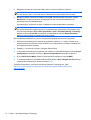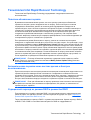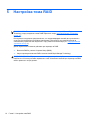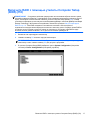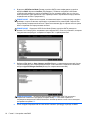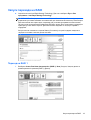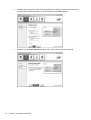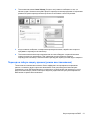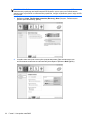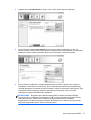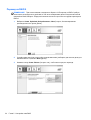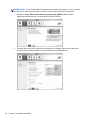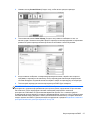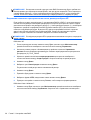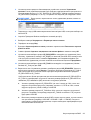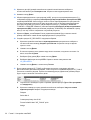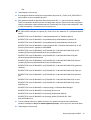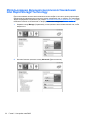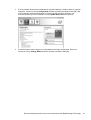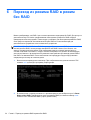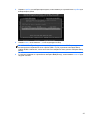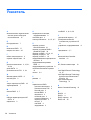HP EliteBook 8760w Base Model Mobile Workstation Руководство пользователя
- Тип
- Руководство пользователя

RAID
Руководство пользователя

© Hewlett-Packard Development Company,
L.P., 2011
Intel — товарный знак Intel Corporation в
США и других странах. Microsoft,
Windows и Windows Vista —
зарегистрированные в США товарные
знаки Microsoft Corporation.
Приведенная в этом документе
информация может быть изменена без
уведомления. Гарантийные
обязательства для продуктов и услуг HP
приведены только в условиях гарантии,
прилагаемых к каждому продукту и
услуге. Никакие содержащиеся здесь
сведения не могут рассматриваться как
дополнение к этим условиям гарантии
.
HP не несет ответственности за
технические или редакторские ошибки и
упущения в данном документе.
Издание 1-е, май 2011
Вторая редакция: март 2012
Номер документа: 651196-252
Уведомление о продукте
В этом руководстве пользователя
описываются функции, которые
являются общими для большинства
моделей. Некоторые функции могут быть
недоступны на данном компьютере.

Содержание
1 Введение ........................................................................................................................................................ 1
2 Обзор технологии RAID ............................................................................................................................... 2
Терминология RAID ............................................................................................................................ 2
Поддерживаемые режимы RAID ....................................................................................................... 4
3 Поддерживаемые операционные системы и устройства ..................................................................... 8
Поддерживаемые операционные системы ...................................................................................... 8
Поддерживаемые устройства ............................................................................................................ 8
4 Intel Rapid Storage Technology .................................................................................................................. 12
Advanced Host Controller Interface ................................................................................................... 12
Технология Intel Rapid Recover Technology .................................................................................... 15
5 Настройка тома RAID .................................................................................................................................. 16
Включите RAID с помощью утилиты Computer Setup (BIOS) (f10) ............................................... 17
Запуск перехода на RAID ................................................................................................................. 19
Использование функций консоли восстановления Intel Rapid Storage Technology .................... 32
6 Переход из режима RAID в режим без RAID ........................................................................................... 34
7 Вопросы и ответы ...................................................................................................................................... 36
Можно ли установить на
компьютере более одного тома RAID? ................................................. 36
Поддерживается ли одновременное использование RAID 0 и RAID 1 на одном томе RAID? . . 36
Можно ли отсоединить компьютер от стыковочного устройства, если диск восстановления
находится в отсеке SATA устройства? ........................................................................................... 36
Можно ли включить SRT в режиме AHCI? ...................................................................................... 37
Какое максимальное число жестких дисков можно подключить к системе при загрузке,
если контроллер внешней памяти находится в режиме RAID (f10, утилита Computer
Setup)? .......................................................................................................................
........................ 37
iii

1 Введение
До недавнего времени для большинства пользователей компьютеров был доступен очень
ограниченный выбор способов защиты данных от сбоя жесткого диска. К этим способам
относились копирование файлов на резервный диск вручную и использование неудобных
программ резервного копирования. Если до сбоя жесткого диска не была выполнена одна из
этих процедур, пользователям требовалось потратить значительное количество времени
и
средств для восстановления хотя бы части данных на диске. Пользователям серверов и
настольных компьютеров уже давно доступны безопасность и преимущества технологии RAID
(избыточного массива независимых дисков) для восстановления данных в случае сбоя диска.
Компания HP предлагает простое решение RAID для тех пользователей ноутбуков, которым
требуется защитить данные на диске Serial ATA (SATA) от физического сбоя и
атак вирусов.
Решение RAID компании HP также поможет пользователям компьютеров, которым часто
требуется работать с большими файлами и необходимо повысить быстродействие
накопителей.
ПРИМЕЧАНИЕ. Рисунки в данном руководстве предоставляются только на английском
языке.
1

2 Обзор технологии RAID
В этой главе определяются термины, используемые в данном руководстве, и описываются
технологии RAID, поддерживаемые некоторыми моделями бизнес-компьютеров HP.
Терминология RAID
Некоторые из терминов в следующей таблице имеют более широкое значение, но их
определение приведено в рамках той реализации технологии RAID, которая описывается в
данном руководстве.
Термин Определение
Отказоустойчивость Способность компьютера продолжать работу после сбоя одного из дисков. Термин
«отказоустойчивость» часто используется вместо термина «надежность», но их
значение различно.
HDD Один физический жесткий диск в массиве RAID.
Дополнительное ПЗУ Программный модуль в системе BIOS, обеспечивающий расширенную поддержку
определенного оборудования. Дополнительное ПЗУ для RAID обеспечивает
поддержку загрузки томов RAID, а также пользовательского интерфейса для
управления и настройки томов
RAID в системе.
Основной диск Главный внутренний жесткий диск компьютера.
Массив RAID Несколько физических дисков, представляемых в ОС в виде одного логического
диска.
Переход на RAID Перенос данных с конфигурации без массива RAID на конфигурацию с RAID.
«Изменение уровня RAID», т. е. перенос данных RAID с одного уровня на другой,
не поддерживается.
Том RAID Фиксированный объем дискового пространства в
массиве RAID, который
воспринимается операционной системой как один жесткий диск.
Диск восстановления Жесткий диск, который является зеркалом (копией основного) диска в томе RAID 1
и томе восстановления.
Надежность Вероятность того, что за определенный период времени жесткий диск будет
работать без сбоев. Также называется средним временем наработки на отказ
(MTBF).
Полоса Набор данных на одном жестком диске в томе RAID.
Чередование Распределение
данных на нескольких дисках для повышения скорости чтения и
записи.
SSD (твердотельный
накопитель)
Твердотельный накопитель – это устройство хранения данных на базе технологии
Flash или DRAM, которое не содержит вращающихся дисков.
2 Глава 2 Обзор технологии RAID

Термин Определение
SED (диск с самостоятельным
шифрованием)
Диск с самостоятельным шифрованием – это жесткий диск, в котором
применяется аппаратное шифрование для защиты данных.
Модуль mSATA Модуль mSATA представляет собой модуль флэш-памяти с разъемом mSATA.
Терминология RAID 3

Поддерживаемые режимы RAID
Режимы RAID, поддерживаемые бизнес-компьютерами HP: RAID 0, RAID 1, RAID 5 и
технология гибкой защиты данных (восстановление). Эти режимы описаны далее. Для
режимов RAID 0, 1 и режима восстановления требуются два жестких диска SATA. Для режима
RAID 5 требуются три жестких диска SATA. Для этого второй диск SATA необходимо
подключить к порту eSATA (если имеется) либо установить в отсек для дополнительных
устройств, отсек для второго жесткого диска (если имеется
) или в отсек для сменных устройств
SATA усовершенствованного стыковочного устройства HP (см. раздел
Поддерживаемые
устройства на стр. 8). Режим RAID 10 не поддерживается.
ПРИМЕЧАНИЕ. Если контроллер SATA находится в режиме RAID, он может поддерживать до
4 устройств с интерфейсом SATA. При включении пятого устройства SATA компьютер
зависает. При удалении пятого устройства SATA нормальная работа компьютера
восстанавливается.
RAID 0
В режиме RAID 0 данные распределяются между обоими дисками. Это позволяет
осуществлять ускоренное считывание данных, особенно файлов большого размера, так как
данные с обоих дисков считываются одновременно. Однако режим RAID 0 не обеспечивает
отказоустойчивости — сбой одного из дисков приводит к неисправности всего массива.
RAID 1
В режиме RAID 1 одни и те же данные копируются на два жестких диска (зеркалируются). При
отказе одного из дисков RAID 1 обеспечивает восстановление данных с другого диска.
RAID 5
В режиме RAID 5 данные распределяются по трем жестким дискам. При отказе одного из
дисков RAID 5 обеспечивает восстановление данных с двух других дисков.
Гибкая защита данных (восстановление)
Гибкая защита данных (восстановление) — это функция программного обеспечения Intel®
Rapid Storage Technology. Восстановление расширяет режим RAID 1 несколькими функциями,
облегчающими зеркалирование данных на выбранный диск восстановления. Например,
восстановление позволяет пользователям определять способ обновления тома
восстановления: непрерывно (по умолчанию) или по запросу. Восстановление также
предоставляет возможность подсоединения и отсоединения компьютера от стыковочного
устройства, если второй диск находится в отсеке
стыковочного устройства.
4 Глава 2 Обзор технологии RAID

Обзор режимов RAID
В следующей таблице описаны функции, сферы применения, преимущества и недостатки
поддерживаемых режимов RAID.
Уровни RAID Функция/Применение Преимущества/
Недостатки
RAID 0
Функция
Данные распределены по
обоим дискам.
Применение
●
Редактирование
изображений
●
Видеопроизводство
●
Программы
допечатной
подготовки
Преимущества
Скорость чтения выше,
чем у жесткого диска без
RAID.
Общая емкость
увеличивается вдвое.
Недостатки
При сбое одного диска
неисправным становится
весь массив. Данные
восстановить невозможно.
При различной емкости
основного и
восстановительного дисков
возможна потеря дискового
пространства (см.
Наборы
параметров диска HP SATA
на стр. 9).
RAID 1
Функция
На двух дисках хранятся
идентичные данные
(зеркалирование).
Применение
●
Бухгалтерский учет
●
Платежные ведомости
● Финансы
Преимущества
Высокая
отказоустойчивость.
Недостатки
Для хранения может
использоваться только
половина общей емкости
дисков.
При различной емкости
основного и
восстановительного дисков
возможна потеря дискового
пространства (см. Наборы
параметров диска HP SATA
на стр. 9).
Поддерживаемые режимы RAID 5

Уровни RAID Функция/Применение Преимущества/
Недостатки
Восстановление RAID
Функция
На двух дисках хранятся
идентичные данные
(зеркалирование).
Функциональность RAID
1 повышается за счет
полезных функций.
Применение
Любое приложение,
требующее простого
способа защиты данных.
Преимущества
Высокая
отказоустойчивость.
Пользователи могут
выбрать непрерывное
зеркалирование данных
или зеркалирование по
запросу.
Быстрое и простое
восстановление данных.
Поддерживает горячее
подключение
зеркального диска (через
интерфейс eSATA или
стыковочное
устройство).
Простой переход на
конфигурацию без RAID.
Недостатки
Для хранения может
использоваться только
половина
общей емкости
дисков.
При различной емкости
основного и
восстановительного дисков
возможна потеря дискового
пространства.
RAID 5
Функция
Данные распределяются по
трем жестким дискам. При
отказе одного из дисков
RAID 5 обеспечивает
восстановление данных с
двух других дисков.
Применение
Оптимальный вариант для
больших объемов
критически важных данных.
Преимущества
Избыточность данных
Повышенная
производительность и
емкость
Высокая
отказоустойчивость и
скорость чтения
Недостатки
Во время перестройки
массива RAID после сбоя
жесткого диска
производительность
системы может снизиться.
6 Глава 2 Обзор технологии RAID

Отказоустойчивость
Отказоустойчивость — способность массива RAID выдерживать сбой одного из дисков и
восстанавливаться после него. Отказоустойчивость обеспечивается избыточностью. Таким
образом, режим RAID 0 не обеспечивает отказоустойчивости, так как данные не копируются на
другой жесткий диск. При использовании RAID 1 и восстановления сбой одного из дисков не
ведет к сбою всего массива. В режиме восстановления приведение в исходное состояние
одного файла
или всего жесткого диска выполняется гораздо проще, чем в режиме RAID 1.
Режим RAID 5 допускает отказ одного из трех жестких дисков без нарушения
работоспособности всего массива.
Быстродействие
Быстродействие легко осмыслить, но трудно измерить, так как оно включает в себя несколько
разных факторов, в том числе не рассматриваемых в данном документе. Общее
быстродействие хранилища данных определяется быстродействием записи и
быстродействием чтения, которые зависят от выбранной технологии RAID.
●
Режим RAID 0 (чередование) повышает общее быстродействие хранилища данных, так
как данные могут одновременно записываться и
считываться с двух жестких дисков.
●
В режимах восстановления и RAID 1 (зеркалирования) одни и те же данные записываются
на оба жестких диска, поэтому скорость записи может быть ниже. Однако чтение данных
возможно с обоих дисков, поэтому скорость чтения может быть выше, чем с одного диска
без RAID.
●
Уровень работы режима RAID 5 находится между RAID 0 и RAID 1.
Поддерживаемые
режимы RAID 7

3 Поддерживаемые операционные
системы и устройства
Поддерживаемые операционные системы
HP RAID поддерживает 32- и 64-разрядные версии операционных систем Microsoft® Windows®
XP Professional (с пакетами обновления SP1, SP2 и SP3), Windows Vista® (с пакетами
обновления SP1 и SP2) и Windows 7.
Поддерживаемые устройства
В этом разделе описаны устройства, поддерживаемые при переходе на RAID, в том числе
диски SATA, компьютеры и стыковочное устройство. Поддержка устройств кратко
охарактеризована в следующей таблице, затем описывается более подробно. Внешние диски
SATA с интерфейсом USB, подсоединенные к компьютеру или стыковочному устройству, не
могут использоваться для перехода на RAID.
Жесткие диски в
основном и
дополнительном отсеках
SATA на компьютере
Основной и
дополнительный жесткие
диски в отсеках SATA на
компьютере
Жесткий диск,
подключенный к
компьютеру через
стыковочное устройство
или интерфейс eSATA
RAID 0 Да Да Нет
RAID 1 Да Да Нет
Восстановление Да Да Да
RAID 5 Нет Да Нет
8 Глава 3 Поддерживаемые операционные системы и устройства

Наборы параметров диска HP SATA
Компания HP предлагает комплекты SATA для дополнительного отсека компьютера и отсека
SATA стыковочного устройства, предназначенные для создания массива RAID. Для
оптимальной производительности массива RAID рекомендуется, чтобы оба диска имели
одинаковое быстродействие. Однако поддерживаемые бизнес-компьютеры HP также
позволяют использовать в томе RAID диски с различным быстродействием.
Диски различной емкости также поддерживаются для перехода на RAID. При этом емкость
дополнительного диска (диска
восстановления) должна быть не меньше емкости основного
диска. Например, если емкость основного диска составляет 200 ГБ, то для создания тома RAID
требуется установить в отсек для дополнительных устройств диск емкостью не менее 200 ГБ.
Если емкость дополнительного диска больше емкости основного диска, то лишнее место на
дополнительном (или третьем) диске будет недоступно. Например, если
емкость основного
диска составляет 160 ГБ, а емкость дополнительного диска составляет 250 ГБ, то только 160
ГБ на дополнительном диске будут использованы при создании конфигурации RAID. Поэтому
для оптимального использования рекомендуется, чтобы оба диска имели одинаковую емкость.
Жесткие диски eSATA (только на некоторых моделях)
Внешний порт SATA (eSATA) представляет собой внешний интерфейс, при использовании
которого скорость работы с диском SATA приблизительно в 6 раз выше, чем при работе с
диском SATA с использованием стандартного интерфейса USB 2.0. На следующей
иллюстрации показан поддерживаемый компьютер с основным жестким диском (1) и диском
eSATA (2), подключенным к порту eSATA (только на некоторых моделях) для обеспечения
режима восстановления. В отношении
емкости диска eSATA действуют те же рекомендации,
что и приводились ранее для дополнительных дисков в отсеке для дополнительных устройств.
Поддерживаемые устройства 9

Бизнес-компьютеры HP
Некоторые модели бизнес-компьютеров HP поддерживают массивы RAID с помощью
программного обеспечения Intel® Rapid Storage Technology (версии 10 или новее) и второго
диска SATA в отсеке для дополнительных устройств.
На следующей иллюстрации показан поддерживаемый компьютер с основным жестким диском
(1) и дополнительным жестким диском в отсеке для дополнительных устройств (2), который
обеспечивает режимы RAID 0, RAID 1 и восстановление.
На следующей иллюстрации показан поддерживаемый компьютер с основным жестким диском
(1), дополнительным жестким диском (2) и третьим диском в отсеке для дополнительных
устройств (3), который обеспечивает режим RAID 5.
10 Глава 3 Поддерживаемые операционные системы и устройства

Усовершенствованное стыковочное устройство HP
В режиме восстановления поддерживается соединение и отсоединение стыковочного
устройства. Его можно использовать для организации зеркалирования между основным
жестким диском (1) и опциональным сменным жестким диском в отсеке SATA расширенного
стыковочного устройства HP (2).
На следующей иллюстрации показано расширенное стыковочное устройство HP с
восстановительным сменным жестким диском в отсеке SATA для обеспечения режима
восстановления.
Поддерживаемые устройства 11

4 Intel Rapid Storage Technology
Технология Intel® Rapid Storage Technology поддерживает следующие возможности
восстановления.
Advanced Host Controller Interface
Спецификация Advanced Host Controller Interface (AHCI) позволяет драйверу накопителя
использовать дополнительные функции интерфейса SATA, например очередь команд NCQ
(Native Command Queuing) и возможность горячего подключения. Для использования этих
функций следует включить AHCI в утилите Computer Setup (BIOS) (см.
Включите RAID с
помощью утилиты Computer Setup (BIOS) (f10) на стр. 17). По умолчанию интерфейс AHCI в
поддерживаемых бизнес-компьютерах HP включен.
Функция Native Command Queuing
Головка чтения/записи диска записывает данные на жесткий диск концентрическими кругами
(дорожками) в порядке поступления команд на запись. Так как приложениям далеко не всегда
требуются данные в том самом порядке, в котором они были записаны на диск, при чтении
возможны продолжительные задержки, если головка диска должна искать данные в той
последовательности, в
которой диск получает команды на чтение. Технология Native Command
Queuing (NCQ) позволяет жестким дискам SATA принимать несколько команд и изменять
порядок их выполнения таким образом, чтобы общее быстродействие было максимальным.
Примерно так же работает лифт, который выбирает вызовы с разных этажей так, чтобы
уменьшить время подъема или спуска и механический износ. Аналогично, NCQ сокращает
задержки и ненужные перемещения
головки диска для выполнения множества разнородных
запросов на чтение и запись, что приводит к повышению производительности и надежности.
Для использования NCQ эту технологию должны поддерживать утилита Computer Setup
(BIOS), контроллер SATA и драйвер контроллера.
Возможность горячего подключения
Функция горячей замены позволяет вынимать и вставлять восстановительный жесткий диск
SATA во время работы компьютера. Горячая замена поддерживается, если
восстановительный жесткий диск подключен к порту eSATA или размещен в отсеке SATA
стыковочного устройства для сменных носителей. Например, восстановительный жесткий диск
в отсеке SATA стыковочного устройства можно удалить, не выключая компьютер, если
требуется временно вставить в отсек
оптический диск. Возможность горячего подключения
также позволяет в любой момент подсоединять и отсоединять компьютер от стыковочного
устройства.
12 Глава 4 Intel Rapid Storage Technology

Intel Smart Response Technology (только для некоторых моделей)
ПРИМЕЧАНИЕ. Для использования технологии Intel® Smart Response Technology
необходимо выбрать в утилите Computer Setup (BIOS) для контроллера SATA режим RAID. Как
правило, технология SRT и режим RAID включаются изготовителем, поэтому от пользователя
не требуется какой-либо настройки.
Intel Smart Response Technology (SRT) — это функция кэширования Intel Rapid Storage
Technology (RST), значительно повышающая производительность компьютерной системы. SRT
позволяет использовать компьютеры с модулем SSD mSATA в качестве кэш-памяти между
системной памятью и жестким диском. Такая конфигурация дает преимущество наличия
жесткого диска (или тома RAID) для максимальной емкости, одновременно обеспечивая
повышенную производительность системы.
ПРИМЕЧАНИЕ. Кэширование с помощью Smart Response Technology реализовано в виде
одного логического диска. Дополнительная буква диска для устройства SSD, используемого в
качестве кэша, не требуется. Как правило, режим SRT уже включен производителем, и от
пользователя не требуется какой-либо настройки. SRT не поддерживается при использовании
с устройствами SSD или SED.
ПРИМЕЧАНИЕ. При добавлении другого жесткого диска для создания тома RAID следует
временно выключить SRT. Тома RAID (т.е. RAID 0, RAID 1 и т.д.) нельзя создавать при
включенном режиме SRT. Для создания тома RAID выключите SRT. После временного
отключения SRT следует вновь включить этот режим. Перед переустановкой образа
программного обеспечения следует выключить SRT. Перед переустановкой операционной
системы и связанного с ней программного обеспечения следует
выбрать настройку Set to
Available.
Для временного выключения SRT выполните следующее.
1. Выберите Пуск > Все программы > Intel > Intel Rapid Storage Technology.
2. Щелкните Disable acceleration (Отключить ускорение) на вкладке Accelerate (Ускорение).
Дождитесь полного завершения режима ускорения.
ВАЖНО! При изменении режимов RAID необходимо временно отключить SRT. Внесите
изменения, затем снова включите SRT. Если не отключить эту функцию, создание или
изменение томов RAID будет невозможно.
ПРИМЕЧАНИЕ. Для удаления модуля SSD mSATA из компьютера или для его использования
в качестве хранилища данных следует выбрать настройку Reset to Available.
Для включения SRT выполните следующее.
1. Выберите Пуск > Все программы > Intel > Rapid Storage Technology.
2. Щелкните значок Accelerate (Ускорение), затем выберите команду Select device (Выбрать
устройство).
3. Выберите размер SSD, выделяемый под кэш-память.
ПРИМЕЧАНИЕ. Рекомендуется использовать максимальный размер. Все остальное
пространство устройства SSD может использоваться для хранения данных в качестве
простого диска данных.
Advanced Host Controller Interface 13

4. Выберите жесткий диск (или том RAID), работу которого требуется ускорить.
ПРИМЕЧАНИЕ. Настоятельно рекомендуется применять ускорение для системного тома
или системного диска, чтобы обеспечить максимальное быстродействие системы.
5. Выберите режим ускорения и нажмите кнопку OK. Рекомендуемая настройка – режим
Maximized, в котором ускорение оптимизировано для достижения максимальной
производительности ввода/вывода.
Страница будет обновлена, и будет отображена новая конфигурация ускорения.
ПРИМЕЧАНИЕ. При замене жесткого диска или смене его образа следует очистить кэш
для предотвращения конфликта данных с информацией, хранящейся в кэш-памяти. Для
очистки кэша выберите Пуск > Все программы > Intel > Intel Rapid Storage Technology.
Щелкните значок Accelerate (Ускорение), затем выберите команду Reset to available
(Вернуть к доступному состоянию) для очистки кэша.
Для настройки режима SATA в утилите Computer Setup (BIOS) выполните следующее.
1. Включите или перезапустите компьютер и нажмите клавишу esc, когда в нижней части
экрана появится сообщение «Press the ESC key for Startup Menu» (Нажмите клавишу ESC
для перехода в меню запуска).
2. Нажмите f10 для входа в утилиту Computer Setup (BIOS).
3. С помощью указывающего устройства или клавиш со стрелками выберите пункты System
Configuration (Настройка системы) >
Device Configurations (Настройка устройств).
4. В поле SATA Device Mode (Режим устройства SATA) выберите значениеRAID.
5. С помощью клавиш со стрелками выберите File (Файл) > Save Changes and Exit (Выход с
сохранением изменений) и нажмите клавишу enter.
Подробные сведения о технологии Intel Smart Response Technology см. здесь:
http://www.intel.com/support/chipsets/sb/CS-032826.htm?wapkw=Smart%20Response
%20Technology.
14 Глава 4 Intel Rapid Storage Technology
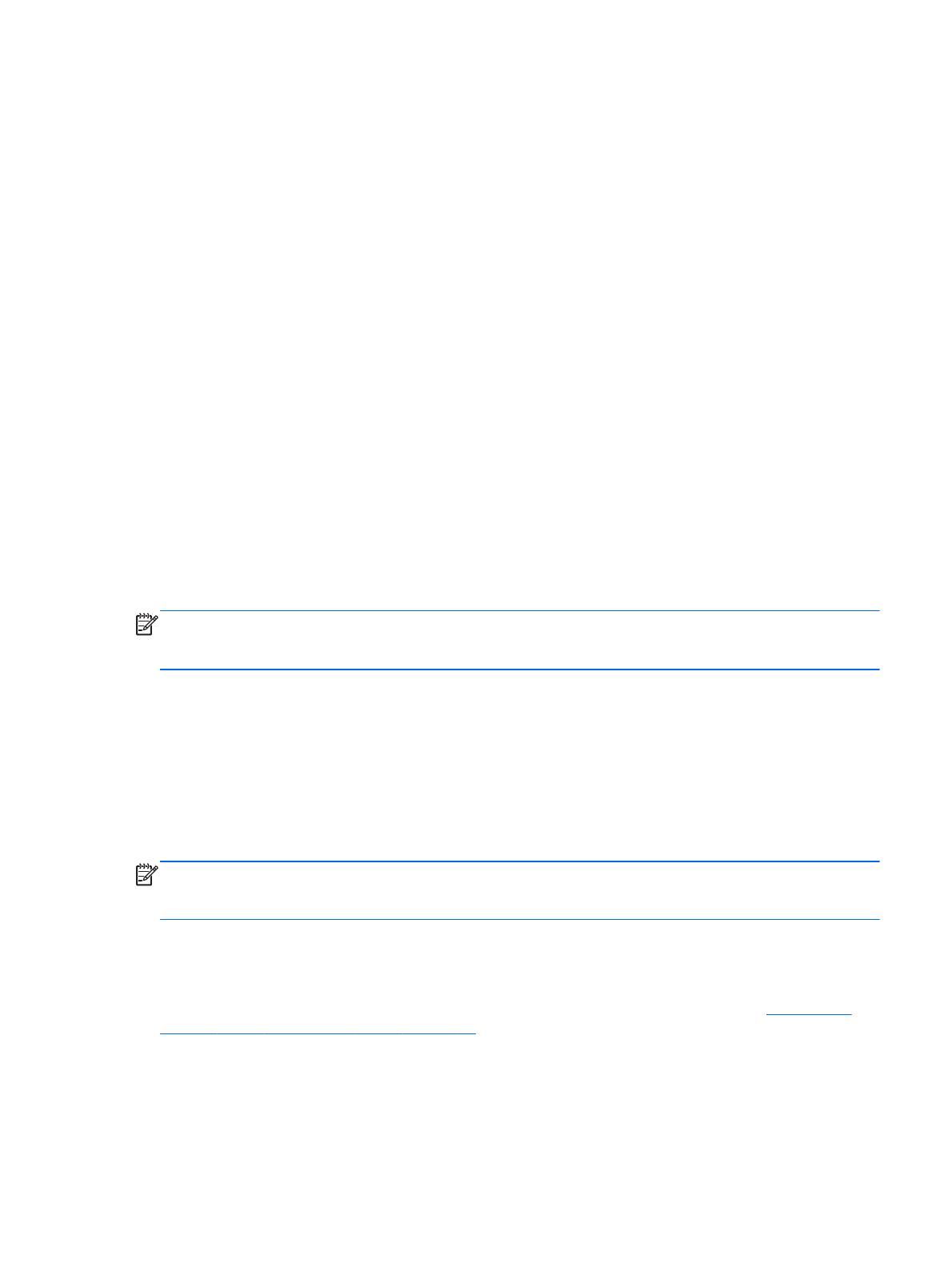
Технология Intel Rapid Recover Technology
Технология Intel Rapid Storage Technology поддерживает следующие возможности
восстановления.
Политики обновления зеркала
В режиме восстановления можно указать, как часто должно происходить обновление
зеркального жесткого диска: непрерывно или по запросу. Если используется политика
непрерывного обновления, данные на основном диске одновременно копируются на
зеркальный диск, если к системе подключены оба диска. В случае отстыковки компьютера от
стыковочного устройства с восстановительным диском все новые и измененные данные на
основном жестком диске автоматически копируются на восстановительный диск при
следующем подключении компьютера к стыковочному устройству. Эта политика также
позволяет завершить незаконченную операцию зеркалирования, если она была прервана при
отсоединении ноутбука от стыковочного устройства.
Если применяется режим обновления по запросу, данные на основном жестком диске
копируются на зеркальный жесткий диск, когда на них поступает
запрос. Это происходит, когда
пользователь выбирает команду Update Recovery Volume (Обновить восстановительный том)
в утилите Recovery. После запроса на зеркальный жесткий диск копируются только новые или
обновленные файлы основного диска. Перед обновлением зеркального жесткого диска режим
обновления по запросу позволяет восстановить отдельный файл, если соответствующий файл
на основном жестком диске поврежден. Режим обновления по запросу
также может защитить
данные на зеркальном диске в случае заражения основного диска вирусом, при условии, что
после заражения не проводилось обновление зеркального жесткого диска.
ПРИМЕЧАНИЕ. Политику обновления зеркального отражения можно изменить в любое
время. Для этого щелкните правой кнопкой мыши Modify Volume Update Policy (Изменить
политику обновления тома).
Автоматическое переключение жестких дисков и быстрое
восстановление
При отказе основного жесткого диска режим восстановления автоматически переключается на
зеркальный диск без вмешательства пользователя. Отображается сообщение об отказе
основного жесткого диска. После этого компьютер может быть загружен с зеркального жесткого
диска. После установки нового основного жесткого диска и загрузки компьютера функция
быстрого восстановления копирует все данные с зеркального диска на основной жесткий
диск.
ПРИМЕЧАНИЕ. Если при обновлении по запросу происходит отказ основного жесткого диска
или файл на основном диске оказывается поврежденным, все данные, не записанные на
зеркальный диск, теряются.
Упрощенный переход из режима RAID в режим без RAID
Пользователи могут перейти с массива RAID 1 или восстановительного тома на два жестких
диска без RAID, или «разбить массив». Соответствующие инструкции см. здесь:
Переход из
режима RAID в режим без RAID на стр. 34.
Также поддерживается переход с RAID 1 на режим восстановления. Однако переход с RAID 0
на RAID 1 или с RAID 0 на основной жесткий диск без RAID не поддерживается.
Технология Intel Rapid Recover Technology 15

5 Настройка тома RAID
ПРИМЕЧАНИЕ. Если ваша система поддерживает технологию Intel® Smart Response
Technology, перед созданием томов RAID обратитесь сюда:
Intel Rapid Storage Technology
на стр. 12.
В следующих инструкциях предполагается, что поддерживаемый жесткий диск установлен в
отсек для дополнительных устройств компьютера, в отсек SATA для сменных дисков на
стыковочном устройстве или подключен к порту eSATA на компьютере (см.
Поддерживаемые
устройства на стр. 8).
Далее перечислены основные действия при переходе на RAID.
●
Включите RAID в утилите Computer Setup (BIOS).
●
Запуск перехода на массив RAID в консоли Intel® Rapid Storage Technology.
ПРЕДУПРЕЖДЕНИЕ. Перед выполнением следующих действий убедитесь, что компьютер
подключен к источнику питания переменного тока. Отключение питания при переходе на RAID
может привести к потере данных.
16 Глава 5 Настройка тома RAID
Страница загружается ...
Страница загружается ...
Страница загружается ...
Страница загружается ...
Страница загружается ...
Страница загружается ...
Страница загружается ...
Страница загружается ...
Страница загружается ...
Страница загружается ...
Страница загружается ...
Страница загружается ...
Страница загружается ...
Страница загружается ...
Страница загружается ...
Страница загружается ...
Страница загружается ...
Страница загружается ...
Страница загружается ...
Страница загружается ...
Страница загружается ...
Страница загружается ...
Страница загружается ...
-
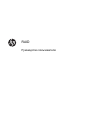 1
1
-
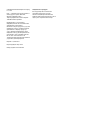 2
2
-
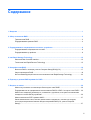 3
3
-
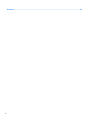 4
4
-
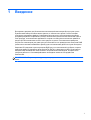 5
5
-
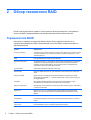 6
6
-
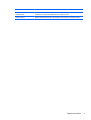 7
7
-
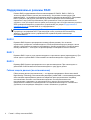 8
8
-
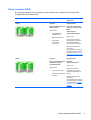 9
9
-
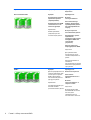 10
10
-
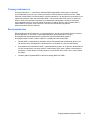 11
11
-
 12
12
-
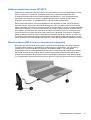 13
13
-
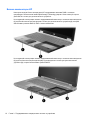 14
14
-
 15
15
-
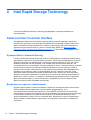 16
16
-
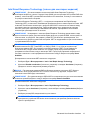 17
17
-
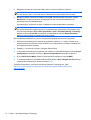 18
18
-
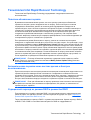 19
19
-
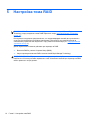 20
20
-
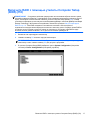 21
21
-
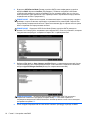 22
22
-
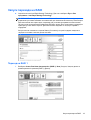 23
23
-
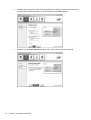 24
24
-
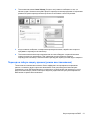 25
25
-
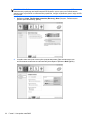 26
26
-
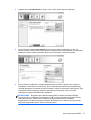 27
27
-
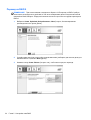 28
28
-
 29
29
-
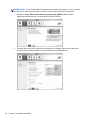 30
30
-
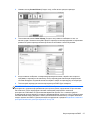 31
31
-
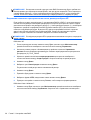 32
32
-
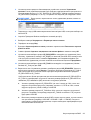 33
33
-
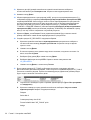 34
34
-
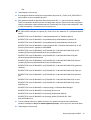 35
35
-
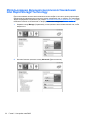 36
36
-
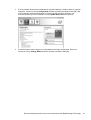 37
37
-
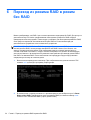 38
38
-
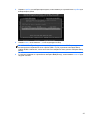 39
39
-
 40
40
-
 41
41
-
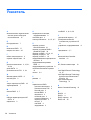 42
42
-
 43
43
HP EliteBook 8760w Base Model Mobile Workstation Руководство пользователя
- Тип
- Руководство пользователя
Задайте вопрос, и я найду ответ в документе
Поиск информации в документе стал проще с помощью ИИ
Похожие модели бренда
Модели других брендов
-
Dell OptiPlex 9010 Инструкция по применению
-
Dell PowerEdge RAID Controller S300 Руководство пользователя
-
Lenovo ThinkStation S30 (Russian)
-
Lenovo ThinkStation C20x (Russian)
-
Dell Precision T3400 Руководство пользователя
-
Asus G75VX-CV119H Руководство пользователя
-
Dell Precision 3640 Tower Инструкция по применению
-
Panasonic TXLR65WT600 Инструкция по началу работы
-
Panasonic TXLR47FT60 Инструкция по началу работы